Можна виділити дані у клітинках за допомогою функції Колір заливки, що додає чи змінює колір або візерунок тла клітинок. Ось як це зробити.
-
Виберіть клітинки, які потрібно виділити.
Поради.:
-
Щоб установити інший колір тла для всього аркуша, натисніть кнопку Виділити все. Унаслідок цього сітку буде приховано, але ви можете відобразити межі навколо всіх клітинок для зручнішого читання аркуша.
-

-
-
Клацніть основне > стрілку поруч із кнопкою Колір заливки

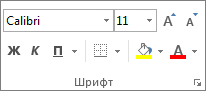
-
Виберіть потрібний колір у розділі Кольори теми або Стандартні кольори.
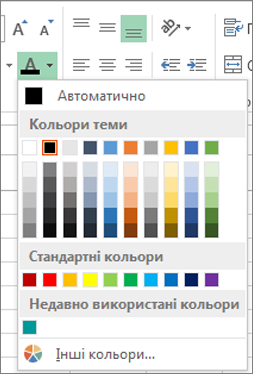
Щоб скористатися особливим кольором, натисніть кнопку Більше кольорів, а потім виберіть потрібний колір у діалоговому вікні Кольори.
Порада.: Щоб застосувати останній вибраний колір, можна просто натиснути кнопку Колір заливки

Застосування ефектів візерунка або заливки
Коли ви бажаєте зробити щось більше, ніж просто додати заливку однорідним кольором, спробуйте застосувати візерунок або різновиди заливки.
-
Виділіть клітинку або діапазон клітинок, які бажаєте відформатувати.
-
Послідовно виберіть елементи Основне > Формат клітинок запускача діалогового вікна або натисніть сполучення клавіш Ctrl+Shift+F.
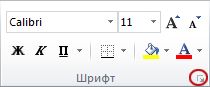
-
Виберіть потрібний колір на вкладці Заливка у розділі Колір тла.
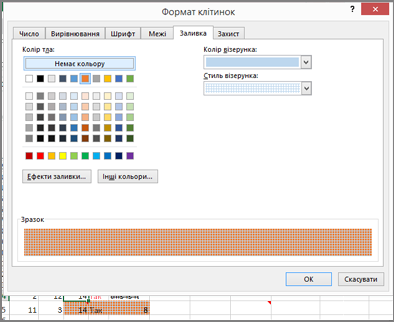
-
Для використання двокольорового візерунка в полі Колір візерунка виберіть другий колір, а потім у полі Стиль візерунка виберіть візерунок.
Для використання візерунка з оформленням натисніть кнопку Ефекти заливки та виберіть потрібні параметри.
Порада.: У полі Зразок можна попередньо переглянути вибрані ефекти тла, візерунка та заливки.
Видалення кольорів, візерунків і ефектів заливки клітинок
Щоб видалити будь-які кольори й візерунки тла та ефекти заливки клітинок, просто виділіть потрібні клітинки. Натисніть Основне, стрілку поряд з елементом Колір заливки, а потім виберіть Без заливки.
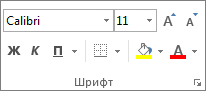
Кольоровий друк кольорів, візерунків і ефектів заливки клітинок
Якщо в параметрах друку встановлено значення Чорно-білий або Чернетковий (режим чернеток може бути ввімкнено автоматично, якщо книга містить великі або складні аркуші й діаграми, або його можна установити вручну), колір клітинок не буде надруковано. Ось як це виправити.
-
Послідовно виберіть пункти Розмітка сторінки > Параметри сторінки запускача діалогового вікна.

-
На вкладці Аркуш у розділі Друк зніміть прапорці Чорно-білий і Чернетковий.
Примітка.: Якщо на аркуші не відображаються кольори, можливо, увімкнуто режим високої контрастності. Кольори можуть бути відсутні в режимі попереднього перегляду, якщо не вибрано кольоровий принтер.
Якщо потрібно виділити текст або числа, щоб зробити дані помітнішими, спробуйте змінити колір шрифту або додати фоновий колір до клітинки чи діапазону клітинок, як показано нижче.
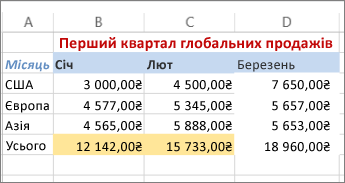
-
Виділіть клітинка або діапазон клітинок, для яких потрібно додати колір заливки.
-
На вкладці Основне натисніть кнопку Колір заливки та виберіть потрібний колір.
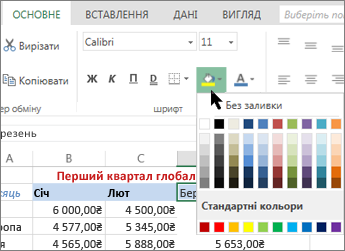
Примітка.: Ефекти заливки візерунком для кольорів тла недоступні для Інтернет-версія Excel. Якщо застосувати будь-який із програми Excel на настільному комп'ютері, він не відображатиметься в браузері.
Видалення кольору заливки
Якщо ви вирішили, що колір заливки не потрібен одразу після додавання, просто натисніть кнопку Скасувати.
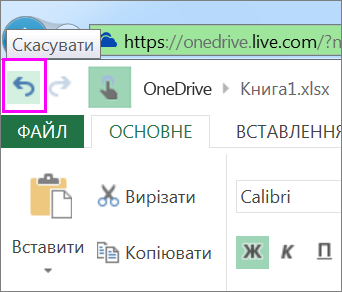
Щоб видалити колір заливки пізніше, виділіть клітинку або діапазон клітинок, які потрібно змінити, і натисніть кнопку Очистити > Очистити формати.
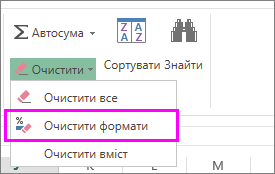
Потрібна додаткова довідка?
Ви завжди можете поставити запитання експерту в спільноті Tech у розділі Excel чи отримати підтримку в спільнотах.










